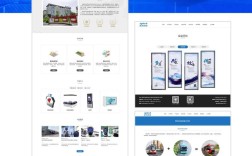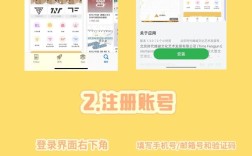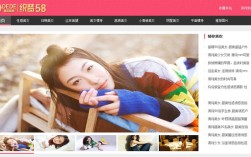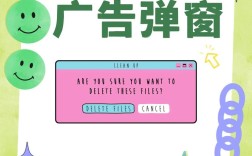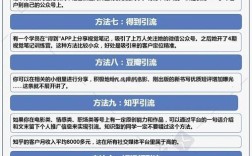PS中,用套索工具选中脸部区域,执行滤镜→模糊命令(如高斯模糊),调整参数至合适效果
是使用Photoshop(PS)让脸部呈现神秘感并适当模糊的详细步骤和方法,涵盖多种技术和效果实现方式:
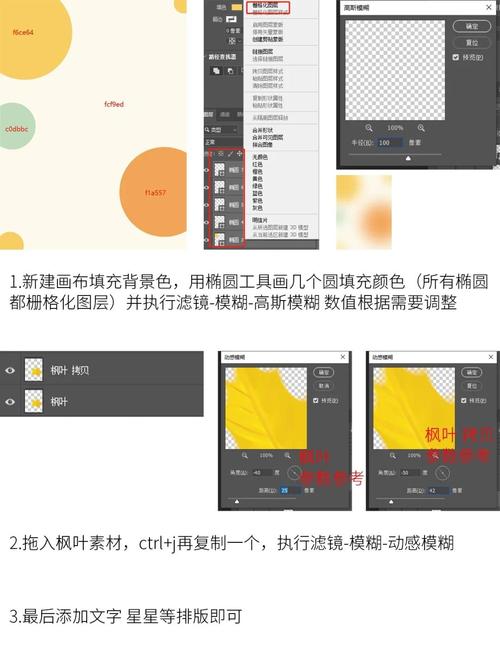
基础模糊处理与蒙版控制
-
复制图层并应用高斯模糊
- 打开目标图像后,按
Ctrl+J创建背景层的副本,选择“滤镜 > 模糊 > 高斯模糊”,输入较大的像素值(如半径8–15),使面部整体产生柔和的朦胧效果,此时整个画面会被均匀柔化,但后续可通过工具恢复局部细节。 - 为该模糊图层添加黑色蒙版,使用画笔工具(前景色设为黑色,不透明度约15%,强度调至0%)在需要保留清晰的区域涂抹,例如眼睛、鼻梁等关键部位,通过调节画笔硬度和流量,可以精准控制清晰与模糊区域的过渡,增强层次感。
- 打开目标图像后,按
-
动态渐变蒙版优化
若希望模糊效果从中心向外扩散,可创建径向渐变蒙版,选中模糊图层后,点击图层面板底部的“添加蒙版”按钮,再用渐变工具在蒙版上拖拽出由透明到黑色的放射状渐变,使边缘自然融合于背景。
环境氛围营造技巧
-
雾气叠加法
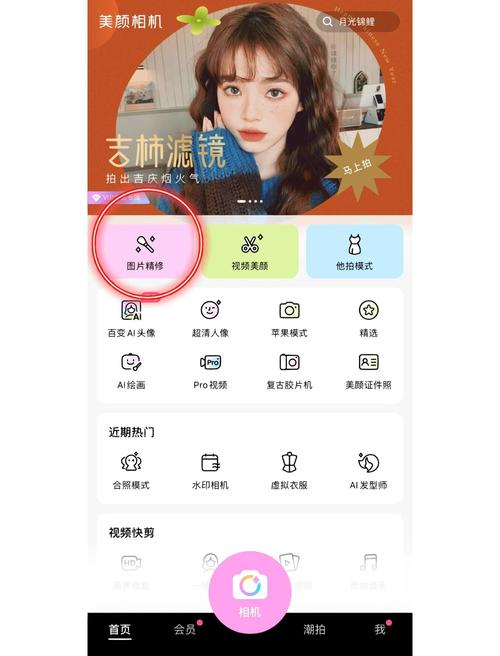 (图片来源网络,侵删)
(图片来源网络,侵删)- 新建名为“雾”的空白图层,填充纯黑色;执行“滤镜 > 渲染 > 云彩”生成随机纹理,重复多次直至密度合适,随后调整曲线压低中间调,将混合模式改为“滤色”,模拟真实雾气的透光特性,利用蒙版擦拭掉多余部分,保留人物周围的缭绕云雾,尤其集中在眉眼间以加深神秘气息。
- 进阶操作:结合通道计算选区,仅让雾效出现在阴影区域,避免平面化。
-
色彩分离与冷色调强化
添加“色彩平衡”调整层,针对阴影部分减少红色(-25)、绿色(-40),增加蓝色(+25);中间调则进一步降低绿色(-50),提升蓝色比例,这种偏蓝紫的配色方案能赋予画面超现实质感,可在鼻梁、颧骨处用低透明度的青色画笔轻扫,模仿月光下的冷峻光泽。
-
光影对比塑造立体感
创建新图层作为光影增强层,选用较软的圆头画笔,颜色取自画面暗部加深凹陷处(如眼窝、下颌线),再用亮色提亮额头、苹果肌等凸起部位,通过降低图层不透明度实现微妙的明暗变化,强化骨骼结构的深邃轮廓。
 (图片来源网络,侵删)
(图片来源网络,侵删)
细节精细化调整
-
眼部特效处理
- 使用椭圆选框工具框选瞳孔区域,扩展选区后反选并羽化边缘,填充深灰色或深紫色渐变,叠加径向模糊滤镜制造旋涡状视觉焦点,配合“色相/饱和度”命令强化虹膜色彩对比,使目光显得穿透力更强且难以捉摸。
- 睫毛加密技巧:用仿制图章工具复制现有睫毛形状,分散排列于上下眼睑边缘,适当模糊处理避免生硬感。
-
皮肤纹理保留策略
当全局模糊导致肤质丢失时,可采用双图层工作流:底层做强模糊处理,顶层保留原始肤质单显示皮肤质感部分,两者叠加后既能维持整体虚幻感,又不失肌肤细节的真实性。
-
特殊光效点缀
绘制细小的高光点分布在鬓角、锁骨等位置,模拟星尘散落的效果,将这些光点的混合模式设为“线性减淡”,并轻微模糊边缘,营造出微光闪烁却不刺眼的氛围。
高级合成思路
-
透视变形应用
对某些元素(如头发丝、饰物)进行自由变换中的透视扭曲,打破常规视角带来的稳定感,例如将飘动的发梢沿对角线拉伸,配合波浪形路径模糊,暗示动态流动的时间切片概念。
-
粒子消散效果
选取面部边缘碎发或装饰物,转换为智能对象后添加波纹滤镜多次迭代,产生类似能量场扰动的残影,通过剪贴蒙版限制影响范围,确保主体结构不受影响的前提下增加动态模糊元素。
以下是相关FAQs:
Q1: 如何避免过度模糊导致五官扁平化?
A1: 关键在于分层处理——先将需要强调的结构(眉骨、鼻梁)单独提取到独立图层保持锐利,再对其余区域施加不同程度的模糊,同时利用蒙版的灰度过渡控制虚实交界处的柔和度,避免硬边切割造成的割裂感。
Q2: 是否有快速预设方案适合批量处理相似风格的照片?
A2: 可以将上述步骤录制成动作宏,特别注意在关键参数设置处插入停顿指令以便手动微调,保存常用的画笔预设库和渐变样式也能显著提高工作效率,对于商业级应用,建议建立包含所有调整层的PSD模板文件作为起点。
通过对模糊程度、色彩倾向、光影对比及细节元素的综合把控,能够在Photoshop中创造出富有神秘感的人物肖像作品,不同技法的组合运用将带来丰富的视觉层次与想象空间